Πώς να διορθώσετε το σφάλμα εκτός μνήμης στα windows 10
Miscellanea / / November 28, 2021
Περιεχόμενα
- Πώς να διορθώσετε το σφάλμα "Out of Memory" στα Windows 10
- Πώς να διορθώσετε το σφάλμα εκτός μνήμης στα windows 10
Μπορείτε να λάβετε ένα "Μη διαθέσιμη μνήμημήνυμα σφάλματος λόγω του περιορισμού σωρού επιφάνειας εργασίας. Αφού ανοίξετε πολλά παράθυρα εφαρμογών, ενδέχεται να μην μπορείτε να ανοίξετε επιπλέον παράθυρα. Μερικές φορές, μπορεί να ανοίξει ένα παράθυρο. Ωστόσο, δεν θα περιέχει τα αναμενόμενα συστατικά. Επιπλέον, ενδέχεται να λάβετε ένα μήνυμα λάθους παρόμοιο με το ακόλουθο:
Δεν υπάρχει μνήμη ή πόροι συστήματος. Κλείστε ορισμένα παράθυρα ή προγράμματα και δοκιμάστε ξανά.
Αυτό το ζήτημα παρουσιάζεται λόγω του περιορισμού σωρού επιφάνειας εργασίας. Εάν κλείσετε ορισμένα παράθυρα και στη συνέχεια προσπαθήσετε να ανοίξετε άλλα παράθυρα, αυτά τα παράθυρα ενδέχεται να ανοίξουν. Ωστόσο, αυτή η μέθοδος δεν επηρεάζει τον περιορισμό του σωρού επιφάνειας εργασίας.
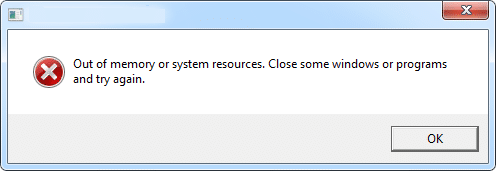
Για να διορθώσετε αυτό το πρόβλημα αυτόματα, κάντε κλικ στο Φτιάξτο κουμπί ή Σύνδεσμος. Κάντε κλικ στην επιλογή Εκτέλεση στο πλαίσιο διαλόγου Λήψη αρχείου και ακολουθήστε τα βήματα στον οδηγό Επιδιόρθωση. Οπότε χωρίς να χάνουμε χρόνο ας δούμε
Πώς να διορθώσετε το σφάλμα εκτός μνήμης στα windows 10 με τη βοήθεια των παρακάτω βημάτων αντιμετώπισης προβλημάτων.Πώς να διορθώσετε το σφάλμα εκτός μνήμης στα windows 10
Για να επιλύσετε μόνοι σας αυτό το πρόβλημα, τροποποιήστε το μέγεθος του σωρού επιφάνειας εργασίας. Για να το κάνετε αυτό, ακολουθήστε τα εξής βήματα:
1. Κάντε κλικ στο Start, πληκτρολογήστε regedit στο Πλαίσιο έναρξης αναζήτησηςκαι, στη συνέχεια, κάντε κλικ στο regedit.exe στη λίστα Προγράμματα ή πατήστε το πλήκτρο Windows + R και μέσα Τρέξιμο πληκτρολογήστε regedit, κάντε κλικ στο OK.
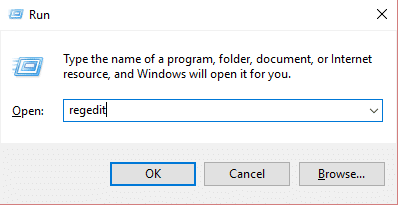
2.Εντοπίστε και, στη συνέχεια, κάντε κλικ στο ακόλουθο δευτερεύον κλειδί μητρώου:
HKEY_LOCAL_MACHINE\SYSTEM\CurrentControlSet\Control\Session Manager\SubSystems
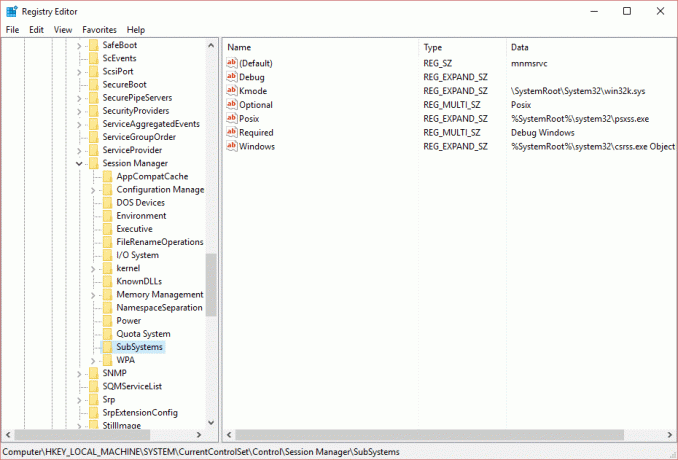
3. Κάντε δεξί κλικ στην καταχώρηση των Windows και, στη συνέχεια, κάντε κλικ στην επιλογή Τροποποίηση.
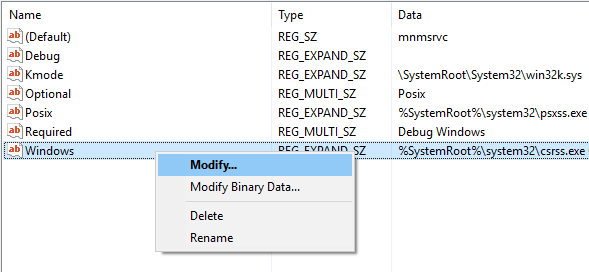
4.Στην ενότητα Δεδομένα τιμής του πλαισίου διαλόγου Επεξεργασία συμβολοσειράς, εντοπίστε το SharedSection καταχώρηση και, στη συνέχεια, αυξήστε τη δεύτερη τιμή και την τρίτη τιμή για αυτήν την καταχώρηση.
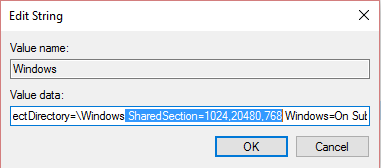
Το SharedSection χρησιμοποιεί την ακόλουθη μορφή για να καθορίσει τους σωρούς του συστήματος και της επιφάνειας εργασίας:
SharedSection=χχχχ,εεεε,zzzz
Για λειτουργικά συστήματα 32 bit, αύξησε το εεεε τιμή σε "12288";
Αύξησε το zzzz τιμή σε “1024”.
Για λειτουργικά συστήματα 64-bit, αύξησε το εεεε τιμή σε "20480"
Αύξησε το zzzz τιμή σε “1024”.
Σημείωση:
- Η δεύτερη τιμή του SharedSection Η καταχώρηση μητρώου είναι το μέγεθος του σωρού επιφάνειας εργασίας για κάθε επιφάνεια εργασίας που σχετίζεται με έναν διαδραστικό σταθμό παραθύρου. Ο σωρός απαιτείται για κάθε επιφάνεια εργασίας που δημιουργείται στον διαδραστικό σταθμό παραθύρου (WinSta0). Η τιμή είναι σε kilobyte (KB).
- Η τρίτη SharedSection Η τιμή είναι το μέγεθος του σωρού επιφάνειας εργασίας για κάθε επιφάνεια εργασίας που σχετίζεται με έναν "μη διαδραστικό" σταθμό παραθύρου. Η τιμή είναι σε kilobyte (KB).
- Δεν συνιστούμε να ορίσετε μια τιμή που έχει τελειώσει 20480 KB για το δεύτερο SharedSection αξία.
- Αυξάνουμε τη δεύτερη τιμή της καταχώρισης μητρώου SharedSection σε 20480 και αυξήστε την τρίτη τιμή της καταχώρισης μητρώου SharedSection σε 1024 στην αυτόματη επιδιόρθωση.
Μπορεί να σου αρέσει επίσης:
- Επιδιόρθωση χαμηλής μνήμης στον υπολογιστή σας Προειδοποίηση
- Επιδιόρθωση Δεν είναι δυνατή η εγκατάσταση της ενημέρωσης προγράμματος οδήγησης μέσω GeForce Experience
- Πώς να διορθώσετε το COM Surrogate σταμάτησε να λειτουργεί
- Πώς να διορθώσετε το σφάλμα εφαρμογής 0xc000007b
Αυτό είναι που έχεις με επιτυχία Διορθώστε το σφάλμα εκτός μνήμης στα windows 10 αλλά αν εξακολουθείτε να αντιμετωπίζετε κάποιο σφάλμα σχετικά με αυτό, δοκιμάστε αυτήν την ανάρτηση Πώς να φτιάξεις "Ο υπολογιστής σου έχει χαμηλή μνήμη” και δες αν βοηθάει. Εάν εξακολουθείτε να έχετε απορίες σχετικά με αυτήν την ανάρτηση, μη διστάσετε να σχολιάσετε.



